今日要介紹輕量化應用伺服器(Simple Application Server;SAS)轉移到ECS上,SAS提供簡易的方式去使用雲端資源,前面幾天有介紹了許多雲端服務應用,要是讀者只想要簡單創建使用服務不想花費太多時間(時間就是金錢阿!) 去學習Server服務建置,或者想快速進行功能驗證,可以使用阿里雲的SAS服務,相對於阿里雲上既有的雲伺服器(Elastic Compute Service;ECS)所需花費建置時間長,會建議功能驗證或是流量不大的企業官網可採用SAS進行建置,假如使用一段時間後網站瀏覽量增大就需要更多雲端服務,例如:負載平衡、彈性伸縮、網站和資料庫分離等更進階的使用方式,可考慮轉移到ECS上使用,以下會介紹SAS和ECS如何快速搭建Wordpress網站的差別。
SAS跟ECS的差別

創建輕量化應用伺服器
實務操作1
1.先在搜尋欄位找到Simple Application Server服務,進入該服務後點選創建服務。

2.創建選擇Region和要建立的服務,可以搭建的服務都是經常使用,讀者可以依照需求去建置,隨著服務不同價格也都不相同。這邊是要搭建Wordpress,所以要點選該項目,下拉式還可以選擇版本,這裡是選擇最新的5.8版;硬碟這邊先不用資料碟,之後加掛也是可以的。
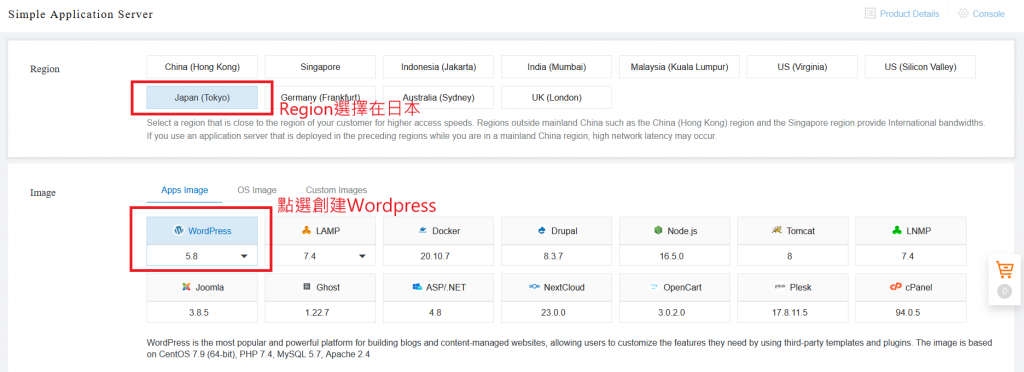

3.建立好Instance後可以點選Icon進行遠端連線或是點選Instance ID進入設定,也可以透過SSH的方式登入主機查看。


4.透過IP或是自行註冊Domain的方式進入,這邊是在瀏覽器上輸入IP進入Wordpress後台;輸入Wordpress帳戶相關資訊就可以開始使用。

5.輸入SAS IP瀏覽Wordpress網站。

透過Share Image到ECS
實務操作2
1.新的網站要使用前需要有一個新的IP(SAS的IP無法轉移沿用給新的ECS當Public IP使用),所以這邊需在創建ECS前要先購買EIP(Elastic IP Address)並在SAS製作成Image前先將新IP設定在Wordpress上。







2.這時候就可以開始創建ECS。
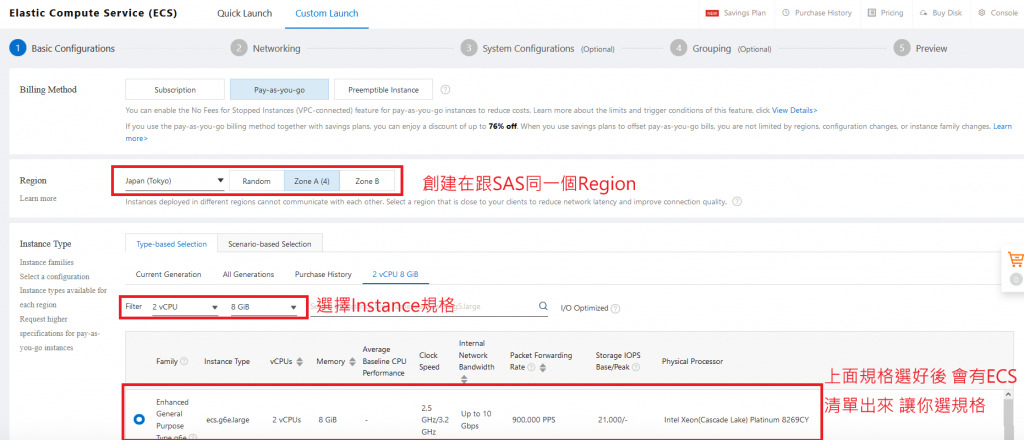


3.在網址上輸入新的ECS IP就可以使用新的ECS建置的網站囉。

結語
今日透過輕量化應用伺服器(Simple Application Server,SAS)的套裝服務,讓就算不會使用ECS服務的使用者也可以輕鬆搭建好網頁伺服器,不用去安裝處理LAMP(Linux、Apache、MySQL、PHP);筆者實作時遇到由SAS移轉到ECS後,網頁會導向到源站的問題,經多次測試原Web網站的設定並不會因為移轉而變更為新IP,所以轉移前可以先在源站更改成目的站IP,這樣ECS上的網站可以正常開啟了,分享這額外的插曲,給讀者參考看看。
*本文由宏庭架構師所撰寫,同步刊登於iThome 鐵人賽專區
.>更多阿里雲相關內容,再且密切追蹤阿里雲架構師專欄




